Sie erhalten den Missing codec error (0xc10100aa) can’t play einer Videodatei im Windows Media Player oder in der App „Filme & TV“? Dieser Fehler bedeutet, dass das System die Datei nicht korrekt verarbeiten kann. Ursachen hierfür können eine beschädigte Datei, ein nicht unterstütztes Format, Hardwareprobleme oder andere sein.
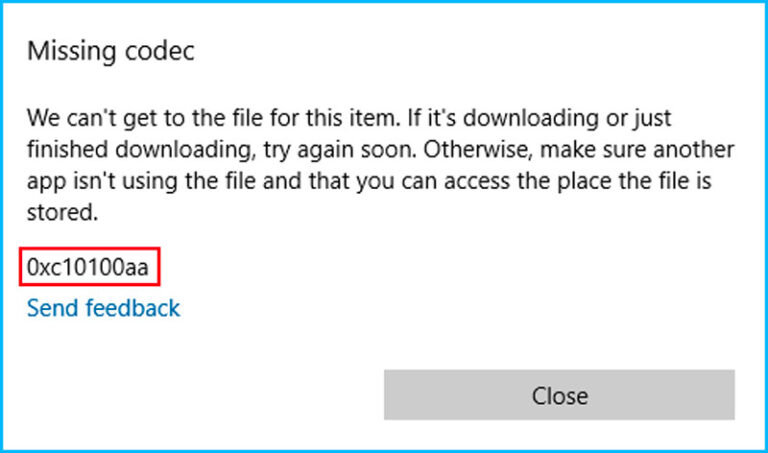
In diesem Blog erfahren Sie alles, was Sie zur Behebung des Videofehlers 0xc10100aa unter Windows 10/11 wissen müssen, damit Sie Ihre Videos wieder problemlos genießen können.


* Free version of this program only previews repaired videos.
Was verursacht den Fehlercode 0xc10100aa bei der Videowiedergabe?
Wenn Sie sich fragen, warum Ihr Media Player den Fehler „0xc10100aa)“ anzeigt, machen Sie sich keine Sorgen! Hier finden Sie die häufigsten Ursachen für dieses Problem.
- Nicht unterstütztes Videodateiformat – Ihr Media Player ist möglicherweise nicht mit dem Dateiformat kompatibel, das Sie abspielen möchten.
- Beschädigte Videodatei – Die Videodatei wurde teilweise heruntergeladen oder ist beschädigt.
- Defekte System-Codecs – Defekte oder fehlende Codecs können die Videowiedergabe durch den Media Player verhindern.
- Veralteter Media Player oder veraltete Treiber – Eine alte Version Ihres Videoplayers unterstützt möglicherweise keine neueren Videoformate.
- Malware- oder Virenbefall – Ein Virus könnte die Datei beschädigt oder die Medienwiedergabedienste beeinträchtigt haben.
Empfehlung: Beheben Sie den Fehler „0xc10100aa – Wiedergabe nicht möglich“ mit der Videoreparatur.
Dieser Fehler kann auch auftreten, wenn Ihre Videodatei selbst beschädigt ist. In diesem Fall empfiehlt sich die Verwendung des Video Reparatur Werkzeug. Diese erstklassige Reparatursoftware behebt nicht nur den Fehler „0xc10100aa“, sondern auch alle Arten beschädigter oder unzugänglicher Videodateien von Datenträgern.
Darüber hinaus unterstützt es verschiedene Videodateiformate wie MP4, AVI, FLV, F4V, MTS, WMV, AVCHD, MPEG usw. Laden Sie dieses Programm herunter und reparieren Sie beschädigte Videodateien erfolgreich.


* Free version of this program only previews repaired videos.
Schritte zur Verwendung dieses Tools:
Schritt 1: Laden Sie die Video reparatursoftware herunter, installieren Sie sie und starten Sie sie auf Ihrem System. Klicken Sie auf 'Dateien hinzufügen', um beschädigte Videodateien hinzuzufügen.

Schritt 2: Klicken Sie auf die Schaltfläche 'Reparieren', zu Beginnen den Reparaturvorgang. Dies Beginnen Sie Ihre hinzugefügten Videodateien nacheinander zu reparieren.

Schritt 3: Sie können auf 'Vorschau' klicken, um eine Vorschau der reparierten Videodatei in der Software anzuzeigen, und auf die Schaltfläche 'Reparierte Dateien speichern' klicken, um die reparierten Videos am gewünschten Speicherort zu speichern.

Wie behebt man den Fehler “Fehlender Codec” (0xc10100aa)? Wiedergabe nicht möglich?
Befolgen Sie die folgenden effektiven Techniken, um diesen Fehler problemlos zu beheben.
Methode 1: Installieren Sie die erforderlichen Codecs.
Der Fehler tritt hauptsächlich aufgrund fehlender oder inkompatibler Video-Codecs auf. Daher wird empfohlen, die erforderlichen Codecs zu installieren, um das nicht unterstützte Videodateiformat zu beheben und Ihr Video abzuspielen. Installieren Sie ein vertrauenswürdiges Codec-Paket wie das K-Lite Codec Pack.
Wenn diese Lösung fehlschlägt, versuchen Sie die folgenden Lösungen.
Methode 2: Media Player-App aktualisieren
Eine Aktualisierung der Media Player-App ist immer sinnvoll, da sie Fehler behebt. Prüfen Sie daher unbedingt vor der Deinstallation und Neuinstallation der App, ob Updates verfügbar sind.
Wenn Sie den Windows Media Player verwenden, befolgen Sie diese Schritte, um das Programm zu aktualisieren. Wenn Sie die Film- und Fernseh-App verwenden, befolgen Sie die folgenden Schritte:
- Öffnen Sie den Microsoft Store.
- Suchen Sie anschließend nach „Filme und Fernsehen“ >> klicken Sie auf die Option „Aktualisieren“, falls verfügbar. Warten Sie, bis der Vorgang abgeschlossen ist.
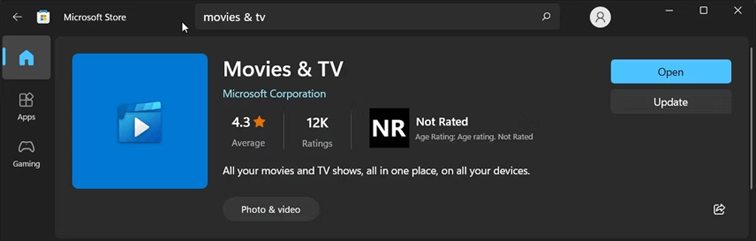
- Öffnen Sie abschließend die Film- und Fernseh-App und prüfen Sie, ob der Videowiedergabefehler 0xc10100aa unter Windows 10 behoben ist.
Lesen Sie auch: Beheben des Fehlers „Video kann nicht abgespielt werden“ 0xc10100be [Nützliche Anleitung]
Methode 3: Grafiktreiber aktualisieren
Veraltete Grafiktreiber können ebenfalls den Video wiedergabe fehlercode 0xc10100aa auf Windows-PCs auslösen. Aktualisieren Sie die Grafiktreiber, um das Problem zu beheben.
- Drücken Sie die Tasten Windows + X >> klicken Sie auf Geräte-Manager.
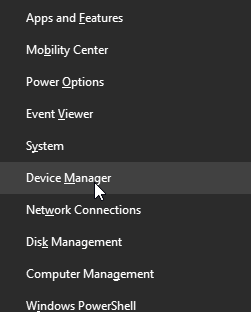
- Klicken Sie im Geräte-Manager auf Grafikkarten.
- Um die installierte Grafikkarte zu aktualisieren, klicken Sie mit der rechten Maustaste darauf und wählen Sie Treiber aktualisieren.
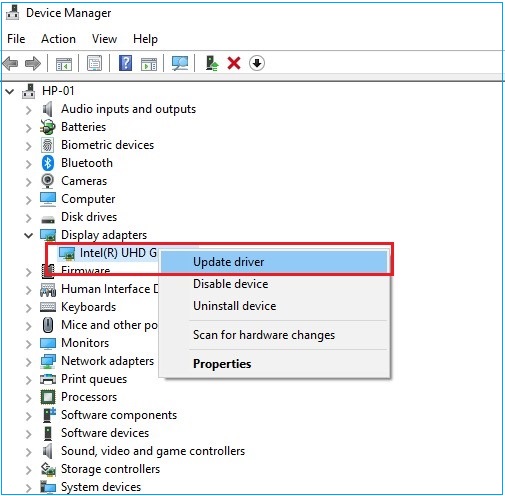
- Wählen Sie die Option „Automatisch nach Treibern suchen“, um fortzufahren.
- Abschließend lädt der Geräte-Manager die Treiber automatisch herunter und installiert sie.
Methode 4 – Beheben Sie den Fehler „Fehlender Codec (0xc10100aa)“ durch Konvertieren des Videoformats.
Die Konvertierung des Videodateiformats ist eine hervorragende Möglichkeit, solche Video wiedergabefehler effektiv zu beheben. Um Ihr Video wieder abspielbar zu machen, können Sie den VLC Media Player verwenden und Ihre Datei problemlos konvertieren.
- Installieren Sie den VLC Player auf Ihrem PC.
- Öffnen Sie ihn und gehen Sie zum Menü „Medien“ >> klicken Sie auf „Konvertieren/Speichern“.
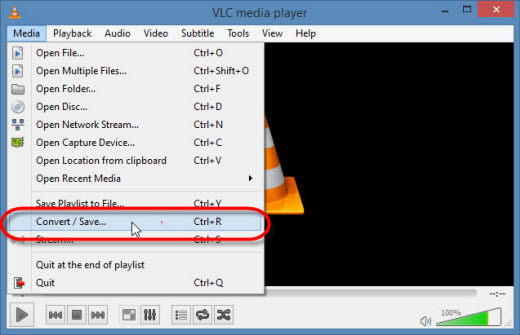
- Wählen Sie anschließend „Hinzufügen“ >> wählen Sie das gewünschte Format.
- Drücken Sie nun in den Einstellungen auf das Dropdown-Menü „Konvertieren“.
- Wählen Sie das Videodateiformat aus, in das Sie Ihre Datei konvertieren möchten.
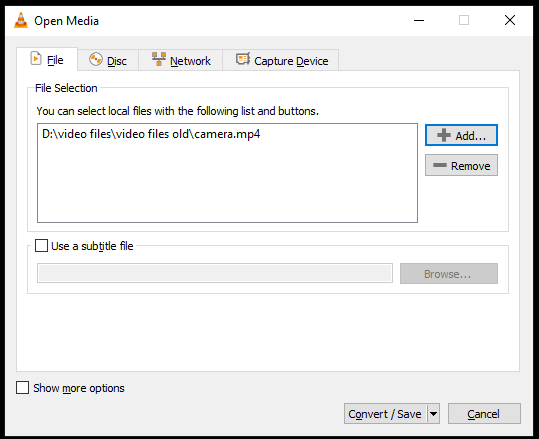
- Klicken Sie auf „Start“, um den Vorgang zu starten.
Methode 5 – Zurücksetzen der Filme & TV-App
Wenn Sie die Filme & TV-App nutzen, können Sie die integrierte Funktion nutzen, um vorübergehende Störungen zu beheben. Setzen Sie die App zurück, um das Problem zu beheben.
- Drücken Sie die Windows-Taste + I, um die Einstellungen zu öffnen.
- Gehen Sie zum Tab „Apps“ >> klicken Sie auf „Apps & Funktionen“.
- Suchen Sie in der geöffneten App-Liste die App „Filme & TV“.
- Klicken Sie nun auf das 3-Punkte-Menü >> wählen Sie „Erweiterte Optionen“.
- Scrollen Sie nach unten und suchen Sie nach „Zurücksetzen“.
- Starten Sie nach Abschluss des Vorgangs die App „Filme & TV“ neu und prüfen Sie, ob der Fehler vorliegt.
Methode 6: Anderen Videoplayer verwenden
Wenn Ihre Videodatei trotz aller oben genannten Tricks immer noch nicht abspielbar ist und den Fehlercode 0xc10100aa anzeigt, installieren Sie einen anderen Mediaplayer. Sie können bekannte Videoplayer wie VLC Media Player, Kodi, GOMplayer usw. verwenden und Ihren Lieblingsfilm genießen.
Lesen Sie auch: 10 sichere Methoden zur Behebung des Fehlers 0xc10100bf: Diese Datei ist nicht abspielbar.
Häufig gestellte Fragen:
Wie behebt man den Fehler ‘Mediendatei konnte nicht abgespielt werden’?
Um den Fehler ‘Mediendatei konnte nicht abgespielt werden’ zu beheben, befolgen Sie die folgenden Tipps:
- Versuchen Sie, das Video im Inkognito-Modus abzuspielen.
- Deaktivieren Sie Browsererweiterungen.
- Löschen Sie den Browserverlauf, die Cookies und den Cache.
- Verwenden Sie das Videoreparatur-Tool.
Warum kann mein Media Player keine Videos abspielen?
Probleme bei der Videowiedergabe im Media Player können verschiedene Ursachen haben, darunter beschädigte Videodateien, fehlende Codecs, inkompatible Dateiformate oder Fehler in der Player-Software.
Wie behebt man einen Codec-Fehler im Media Player?
Um einen Codec-Fehler im Media Player zu beheben, gehen Sie wie folgt vor:
- Überprüfen Sie die Kompatibilität der Videodatei mit dem Media Player.
- Suchen Sie nach beschädigten oder veralteten Codecs.
- Laden Sie die neuesten Windows-Updates herunter.
Welcher Codec eignet sich am besten für MP4?
H.264 ist einer der besten und bewährtesten Codecs für MP4.
Wie behebe ich, dass dieses Video nicht abgespielt werden kann?
Sie können den Fehler ‘Videodatei kann nicht abgespielt werden’ mit den folgenden Problemumgehungen beheben:
- Überprüfen Sie die Internetverbindung.
- Ändern Sie das Videoformat.
- Passen Sie die Videoqualität an.
- Leeren Sie den Browser-Cache.
- Deaktivieren Sie die Chrome-Erweiterungen.
Zusammenfassung
Der Videofehler (0xc10100aa) kann ärgerlich sein, lässt sich aber ganz einfach beheben. Unabhängig von den Ursachen können Sie das Problem nach dem Lesen dieses Beitrags problemlos beheben und Ihren Lieblingsfilm genießen.
Für eine sofortige Lösung empfehlen wir Ihnen jedoch, das Videoreparaturtool anstelle der oben genannten Handbücher zu verwenden.
Ich hoffe, dieser Beitrag war hilfreich!


Taposhi is an expert technical writer with 5+ years of experience. Her in-depth knowledge about data recovery and fascination to explore new DIY tools & technologies have helped many. She has a great interest in photography and loves to share photography tips and tricks with others.